
[Guide étape par étape] Comment importer des contacts SIM sur iPhone ?

Lors d'un changement de téléphone ou d'une mise à niveau vers un nouvel appareil, l'importation des contacts de l'ancien téléphone vers le nouveau est une étape cruciale. Si vous avez déjà stocké vos contacts sur une carte SIM, vous souhaiterez peut-être les importer directement sur votre nouvel iPhone 16. Bien que les iPhones ne s'appuient pas sur des cartes SIM pour stocker les contacts comme le font certains téléphones Android , ils offrent aux utilisateurs la possibilité de ajoutez rapidement des contacts de la SIM à l'iPhone. Ensuite, nous expliquerons comment importer des contacts SIM sur votre iPhone.
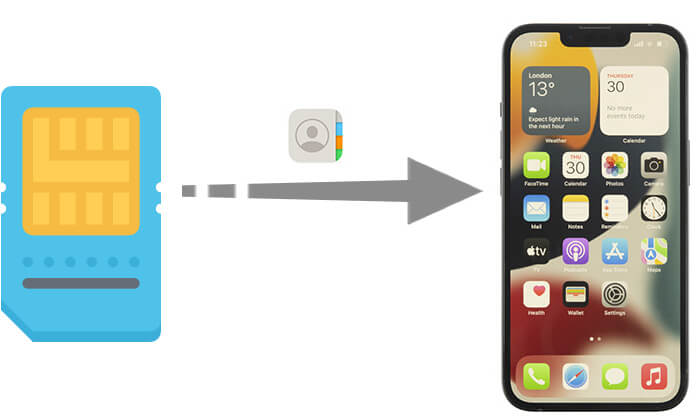
L'importation de contacts de la carte SIM fait référence au transfert des informations de contact stockées sur la carte SIM vers l'application Contacts de l'iPhone. Les cartes SIM stockent généralement des informations de contact de base, telles que des noms et des numéros de téléphone, mais ne prennent pas en charge des détails plus complexes comme des adresses e-mail ou des adresses physiques.
Cependant, toutes les cartes SIM ne sont pas compatibles avec tous les appareils. Ce processus ne fonctionnera donc que si votre carte SIM prend en charge les contacts stockés et s'adapte à votre iPhone. De plus, certains iPhones n'acceptent pas du tout les cartes SIM physiques.
Importer les contacts de la carte SIM sur un iPhone est un processus relativement simple. Comment copier des contacts de la SIM vers l’iPhone ? Voici les étapes :
Étape 1. Insérez votre ancienne carte SIM contenant vos contacts dans votre iPhone, en vous assurant qu'elle s'adapte correctement.
Étape 2. Allez dans « Paramètres » > « Contacts » > « Importer les contacts SIM ». Si vous y êtes invité, sélectionnez l'endroit où vous souhaitez importer vos contacts SIM.

Étape 3. Attendez la fin du processus d'importation.
Étape 4. Ouvrez l'application Contacts pour confirmer que vos contacts ont été importés avec succès. Si nécessaire, vous pouvez remplacer la carte SIM importée par votre nouvelle.
Voici comment importer des contacts de la carte SIM vers l'iPhone. A l’inverse, si vous souhaitez savoir comment copier des contacts de l’iPhone vers la carte SIM , vous pouvez cliquer ici pour savoir comment procéder.
Remarque : n'oubliez pas que votre iPhone ne stocke pas de contacts sur la carte SIM. Pour transférer des contacts entre appareils iPhone , vous pouvez utiliser iCloud pour sauvegarder ou déplacer du contenu entre eux.
Une fois que nous savons comment déplacer des contacts de la carte SIM vers l'iPhone, il existe également un autre moyen de transférer des contacts vers votre iPhone - Coolmuster Mobile Transfer . Il s'agit d'un logiciel convivial conçu pour aider les utilisateurs à transférer facilement des données entre appareils mobiles. Avec cet outil, vous pouvez transférer les contacts de votre iPhone ou Android vers votre nouvel iPhone 16 en un seul clic. C'est simple et rapide !
Que peut faire Coolmuster Mobile Transfer pour vous ?
Voici comment utiliser Mobile Transfer pour copier des contacts sur iPhone :
01 Téléchargez et lancez cet outil sur votre ordinateur, puis connectez vos deux appareils à l'ordinateur à l'aide de câbles USB. Pour les appareils Android , veuillez activer le débogage USB. Pour les appareils iOS , déverrouillez-le et appuyez sur « Confiance » lorsque vous y êtes invité. ( Remarque : vous pouvez également connecter votre appareil Android à l'ordinateur via Wi-Fi ; vous n'avez pas besoin d'un câble USB.)
02 Une fois la connexion réussie, vous verrez l'interface connectée comme suit. Veuillez vous assurer que le périphérique source et le périphérique de destination sont du bon côté. Si ce n'est pas le cas, veuillez cliquer sur le bouton « Inverser » pour changer de position.

03 Cochez l'option « Contacts » dans le panneau du milieu, puis cliquez sur le bouton « Démarrer la copie » pour déplacer les contacts vers l'iPhone.

Tutoriel vidéo :
T1. Puis-je importer sélectivement certains contacts de la carte SIM ?
Actuellement, la fonctionnalité intégrée de l'iPhone ne prend pas en charge l'importation sélective. Le processus d'importation inclut tous les contacts de la carte SIM. Cependant, vous pouvez supprimer manuellement tous les contacts indésirables de l'application Contacts une fois l'importation terminée.
Q2. Pourquoi ne puis-je pas trouver l'option « Importer les contacts SIM » ?
Si vous ne trouvez pas l'option « Importer les contacts SIM » dans les paramètres des contacts, cela peut être dû à des problèmes de compatibilité entre votre iPhone et la carte SIM. Veuillez vous assurer que votre iPhone prend en charge la fonction d'importation de contacts de la carte SIM. Si le problème persiste, il est recommandé de contacter l'assistance Apple pour obtenir de l'aide.
Q3. Mes contacts resteront-ils si je change de carte SIM après avoir importé les contacts de la carte SIM ?
Oui, les contacts importés seront stockés dans le stockage local de l'iPhone ou dans iCloud, et le changement de carte SIM n'affectera pas ces contacts.
Q4. Pourquoi certaines coordonnées sont-elles incomplètes après l'importation des contacts de la carte SIM ?
Les cartes SIM stockent des informations de contact limitées, comprenant généralement uniquement des noms et des numéros de téléphone. Si vous avez besoin d'informations de contact plus complètes, vous pouvez modifier manuellement les détails ou utiliser une application tierce (telle que Coolmuster Mobile Transfer ) pour une migration complète.
Il s'agit de savoir comment exporter les contacts SIM sur iPhone. Dans l'ensemble, l'importation des contacts de la carte SIM sur votre iPhone est un processus simple qui peut être réalisé à l'aide de la fonction « Importer les contacts SIM » de l'iPhone. Si vous souhaitez un moyen plus pratique d'importer des contacts sur votre iPhone, que ce soit directement depuis un autre iPhone ou depuis un appareil Android , Coolmuster Mobile Transfer propose une solution efficace en un clic.
Nous espérons que cet article vous a aidé à copier facilement les contacts de la carte SIM vers votre iPhone. Si vous avez des questions, n'hésitez pas à laisser un commentaire ci-dessous et nous vous aiderons rapidement.
Articles connexes :
Comment transférer la carte SIM vers un nouvel iPhone ? Résolu en 1 minute !
Changer de carte SIM entre iPhones [Guide complet et complet]
[Guide étape par étape] Comment retirer la carte SIM de l'iPhone ?
La carte SIM est-elle bloquée sur l'iPhone ? Libérez-le de 3 manières